第7章表单的应用
dreamweaver网页制作 第7章 表单

第7章表单在制作动态网页时,要实现信息交互,常常用到表单。
常见的表单有搜索表单、用户登录注册表单、调查表单、留言簿表单等。
本章节将和大家一起探讨在表单的基本概念和各个元素,以及在Dreamweaver CS4中如何创建表单,并通过实例掌握表单制作的方法。
【学习目标】●了解Web服务器的作用。
●掌握IIS的安装和设置方法。
●掌握更改站点设置的方法。
●知道表单域的含义;熟练掌握各种表单栏目的插入与设置。
●能够综合使用各种表单栏目制作留言簿。
●知道发送表单结果的多种方法。
●掌握验证表单的方法。
7.1 关于表单表单是用来收集站点访问者信息的域集,可实现网页与浏览者间的交互,达到收集浏览者输入信息的目的。
表单是浏览网页的用户与网站管理者进行交互的主要窗口,Web管理者和用户之间可以通过表单进行信息交流。
表单内有多种可以与用户进行交互的表单元素,如文本框、单选框、复选框、提交按钮等元素。
在服务器端,信息处理由CGI (Common Gete Way Interface)、JSP (Javaserver Page)或ASP (Active Server Page)等应用程序处理。
下面是几个表单应用的例子,邮箱用户注册表单如图14.1所示,搜索引擎表单如图14.2所示,在线测试表单如图14.3所示。
7.2 表单元素表单域简单地说,表单就是用户可以在网页中填写信息的表格,其作用是接收用户信息并将其提交给Web服务器上特定的程序进行处理。
表单域,也称表单控件,是表单上的基本组成元素,用户通过表单中的表单域输入信息或选择项目。
在建立表单网页之前,首先就要建立一个表单域。
在7.1节中详细介绍了表单的基本概念,使用Dreamweaver CS4可以创建各种表单元素,如文本框、滚动文本框、单选框、复选框、按钮、下拉菜单等。
在“插入”工具栏的“表单”类别中列出了所有表单元素,如图14.4所示7.2.1 插入表单(1)将光标放在“编辑区”中要插入表单的位置;然后在“插入”工具栏的“表单”类别中,单击“表单”按钮;此时一个红色的虚线框出现在页面中,表示一个空表单,如图14.5所示(2)单击红色虚线,选中表单;在“属性检查器”中,“表单名称”文本框中输入表单名称,以便脚本语言Javascript通过名称对表单进行控制;在“方法”下拉列表框中,选择处理表单数据的传输方法,“Post”方法是在信息正文中发送表单数据,“Get”方法是将值附加到请求该页面的URL中;在“目标”下拉列表框选择服务器返回反馈数据的显示方式,这里选择“_blank”,即在新窗口打开;“MIME类型”下拉列表框指定提交服务器处理数据所使用MIME编码类型。
TP-4702.0101Dreamweaver网页设计与制作第1章

Dreamweaver
Dreamweaver是Macromedia公司推出的,是目前国 内公认的最佳的网页制作工具,最近版本为 Dreamweaver 8
教学进程
1.2 网站的策划和设计
1.2.1 网站的风格
风格,是指站点的整体形象给访问者的综合感受,比 较抽象。 网站的整体形象包含以下因素 ☻网站标志的设计 ☻ 色彩 ☻ 版面布局 ☻ 浏览方式 ☻交互性 ☻文字 ☻价值
合理的版面布局
精美的网站标志
注重色彩搭配
网页内容便于浏览
网页内容要精彩
简约、美观
教学进程
1.1.2 网页设计常用的工具
FrontPage
FrontPage是Microsoft公司推出的Web站点创建和管理 工具,它是微软Office成员之一。 FrontPage是一个所见即所得的“傻瓜”型网页制作软 件,你可以在对HTML毫不了解的情况下轻松地制作 出自己的网页来,你需要做的只是用鼠标以及键盘的 简单操作。
紫色
紫色:给人神秘、压迫的感觉。
白色
白色:具有洁白、明快、纯真、清洁的个性。
灰色
灰色:具有中庸、平凡、温和、谦让、中立和 高雅的个性。
ห้องสมุดไป่ตู้
教学进程
1.2.3 设计草图
根据实际需要,画出网站的设计草图
教学进程
1.3 Dreamweaver 8介绍
1.3.1 Dreamweaver简介
Dreamweaver 8 是一款专业的HTML编辑器 用于对Web站点、Web页和Web应用程序进行设计、 编码和开发。
第4章 超级链接的应用
第5章 图像与多媒体 第6章 使用CSS样式表
第7章 交互式表单的应用
网页设计与开发第7章试卷及答案

<INPUT TYPE="CHECKBOX" NAME="ch2" VALUE="c2">电话交易
<INPUT TYPE="CHECKBOX" NAME="ch3" VALUE="c3">经纪人代理
B.<P><B>您用什么方式购买证卷?<B><P>
C)<inputtype="hidden"></input>
D)<inputtype="reset"></input>
答案:C
20.在HTML上,将表单中INPUT元素的TYPE属性值设置为( )时,用于创建重置按钮。
A.reset
B.set
C.button
D.Image
答案:A
21.阅读以下代码段,则可知( )。
答案:text、submit、reset、password、checkbox、radio、image、hidden、file
4.当type=text时,<input>标记除了有两个不可默认的属性_________和_________外,还有三个可选的属性:_________、_________和_________。
A.<input type=submit></input>
B.<textarea name="textarea"></textarea>
第7章 关联与表单
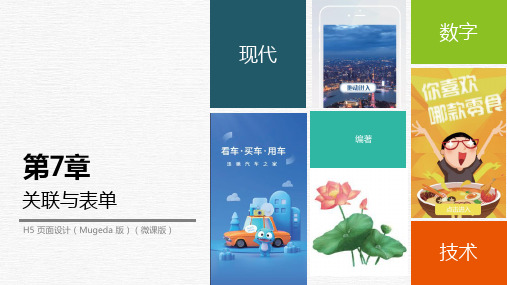
7.2.3 定制表单内容
在“编辑表单项”对话框中单击“添加表单 项”按钮,打开“添加表单项”对话框,在其中 可设置表单的名称、描述、类型和取值(用于确 定表单的取值范围,该值主要对单选框、复选框、 下拉框有效),单击“保存”按钮。
编辑完表单后单击“确认”按钮,再单击 “预览”按钮,在预览中可输入设置的内容,如 前面设置的姓名,单击“确认”按钮,数据即提 交至后台服务器中。
8
7.1.4 基础属性关联
2. 自动关联
自动关联是一种更加便捷的方式,可自动对关联属性和被控制对象进行关联,如通过拖动 进度条来控制动画的播放。
①绘制关联对象
②设置关联属性
③查看效果
9
目录
7.1 关联 7.2 表单
7.2.1 自定义表单
1. 输入框
输入框是表单中的一种常 见组件,提供了一个可编辑的 区域,用户可以在其中输入相 关信息以响应特定的表单字段, 可输入的信息类型包括普通文 本、文本域、电话号码、电子 邮箱、日期、时间、数字等。
现代
第7章
关联与表单
H5 页面设计(Mugeda 版)(微课版)
数字
编著
技术
目录
7.1 关联 7.2 表单
7.1.1 舞台动画关联
• 关联即互相贯连,是指事物之间互相牵连和影响。
• 在Mugeda中,关联是指通过连接和交互来建立页面元素之间的逻辑关系和互动效 果。
• 设计师使用Mugeda的关联功能可实现更复杂和丰富的H5 页面效果。
7
7.1.4 基础属性关联
1. 公式关联
在“关联方式”下拉列表中选择“公式关联” 选项,在下方将出现“被控量=”选项,在右侧 的文本框中可通过输入关联公式来完成公式关联, 如设置“被控量=”为“关联属性”,以右图所 示的数据为例,被控对象的值等于“文字1”的 “旋转角度Z”的值。同理,若设置“被控量=” 为“关联属性×3”,即被控对象的值等于“文 字1”的“旋转角度Z”值的3倍。
网页设计与开发第7章考试及答案

网页设计与开发第7章考试及答案————————————————————————————————作者: ————————————————————————————————日期:ﻩ《网页设计与开发第7章》试卷一、选择题1.下列关于表单的说法不正确的一项是()。
A.表单元素可以单独存在于网页表单之外B.表单中包含各种对象,例如文本域、列表框、复选框和单选按钮C.get和post方法是浏览器将表单信息提交给服务器程序的两种主要方法D.表单由两部分组成:一是描述表单的HTML源代码;二是用来处理用户在表单域中输入的信息的服务器端应用程序客户端脚本答案: A2. 下列不是表单域的控件是()。
A.单行文本框B.复选框C.下拉菜单D.图文框答案: D3. HTML语言中表单的作用是( )。
A.显示图像B.设置超链接C.收集用户反馈信息D.显示网页信息答案: C4. 有如下一行代码<input type="text"name="txt">请问它的功能是()。
A.创建一个文本框B.创建一个密码框C.创建一个文本域D.创建一个按钮答案: A5.在HTML中,<form action=?>,action表示()。
A.提交的方式B.表单所用的脚本语言C.提交的URL地址D.表单的形式答案: B6.在HTML中,<form method=?>,method表示( )。
A.提交的方式B.表单所用的脚本语言C.提交的URL地址D.表单的形式答案: A7. 增加表单的复选框的HTML代码是( )。
A.<input type=submit>B.<input type= image >C.<inputtype=text>D.<input type=checkbox>答案: D8.增加表单的密码域的HTML代码是( )。
A.<input type=submit>B.<input type=password>C.<inputtype=radio>D.<input type=checkbox>答案: B9.创建选项菜单应使用以下标记符( )。
第七章 面向对象的程序设计
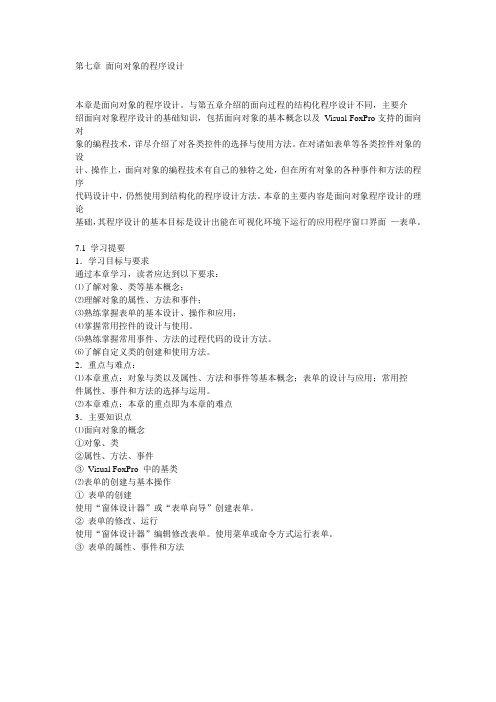
第七章面向对象的程序设计本章是面向对象的程序设计。
与第五章介绍的面向过程的结构化程序设计不同,主要介绍面向对象程序设计的基础知识,包括面向对象的基本概念以及Visual FoxPro支持的面向对象的编程技术,详尽介绍了对各类控件的选择与使用方法。
在对诸如表单等各类控件对象的设计、操作上,面向对象的编程技术有自己的独特之处,但在所有对象的各种事件和方法的程序代码设计中,仍然使用到结构化的程序设计方法。
本章的主要内容是面向对象程序设计的理论基础,其程序设计的基本目标是设计出能在可视化环境下运行的应用程序窗口界面—表单。
7.1 学习提要1.学习目标与要求通过本章学习,读者应达到以下要求:⑴了解对象、类等基本概念;⑵理解对象的属性、方法和事件;⑶熟练掌握表单的基本设计、操作和应用;⑷掌握常用控件的设计与使用。
⑸熟练掌握常用事件、方法的过程代码的设计方法。
⑹了解自定义类的创建和使用方法。
2.重点与难点:⑴本章重点:对象与类以及属性、方法和事件等基本概念;表单的设计与应用;常用控件属性、事件和方法的选择与运用。
⑵本章难点:本章的重点即为本章的难点3.主要知识点⑴面向对象的概念①对象、类②属性、方法、事件③Visual FoxPro 中的基类⑵表单的创建与基本操作①表单的创建使用“窗体设计器”或“表单向导”创建表单。
②表单的修改、运行使用“窗体设计器”编辑修改表单。
使用菜单或命令方式运行表单。
③表单的属性、事件和方法表单常用属性的设置,表单的常用事件、常用方法。
④设置表单的数据环境数据环境的概念,数据环境的设置。
⑶表单常用控件①表单常用控件的基本操作控件对象的选定,移动位置,改变大小,剪切、复制与粘贴,删除,布局设置。
②常用控件对象标签控件,命令按钮与命令按钮组控件,文本框与编辑框控件,选项组和复选框控件,列表框和组合框控件,容器与表格控件,页框控件,计时器与微调控件,图像控件等。
③控件对象的常用属性设置Caption属性,Name属性,Alignment属性,ButtonCount属性,BackColor属性,BorderColor属性,BorderStyle属性,Enabled属性,ForeColor属性,InputMask属性,PasswordChar属性,Picture属性,Height属性,Width属性,Left属性,Top属性,Value属性,Visible属性,FontName属性,FontSize属性,ControlSource属性。
第7章FrontPage 2003的使用

Fr 2003操作后,可以关闭FrontPage 2003,退出 FrontPage 2003的方法如下: 1)在FrontPage 2003菜单栏上选择“文件”选项,再选择“退出”命 令。 2)在FrontPage 2003窗口左上角双击窗口控制菜单按钮。 3)在FrontPage 2003窗口左上角单击窗口控制菜单按钮,在弹出的控 制菜单中选择“关闭”选项。 4)按“Alt+F4”键,或单击FrontPage 2003窗口右上角的关闭按钮。
7.1 FrontPage 2003的基本操作
创建网站
创建一个包含一个网页的站点 1)启动FrontPage 2003,然后进入其操作界面。 2)选择“文件”菜单→“新建”子菜单,这时右边的 “新建”任务窗格中就出现了“新建网站”和“新建 网页”选项,如图所示。 3)单击“新建网站”选项中的“由一个 网页组成的站”命令,马上就会弹出 一个“网站模板”对话框,如图所示。 在“指定新网站的位置”文本框中输 入新站点的位置,单击“只有一个网 站”图标,单击“确定”按钮。
预览效果图
7.4 美化网页
创建样式表
2、设置段落样式 1)打开素材文件。 2)选中要应用样式的文本,选择菜单 中的“格式”→“样式”命令。 3)弹出“样式”对话框,在对话框中 选中要修改的样式,单击“修改”按 钮。 4)弹出“修改样式”对话框,在对话 框中单击“格式”按钮,在弹出的下 拉列表中选择“段落”选项。 5)弹出“段落”对话框,在对话框中 将对齐方式设置为右对齐,行距大小 设置为1.5倍行距。 6)单击“确定”按钮,添加到“修改 样式”对话框中,单击“确定”按钮, 添加到“样式”对话框中。
7.3 超链接
设置超链接颜色
网页属性→格式→设置超链接颜色 当前网页设置为“无主题”
第7章 表格与表单
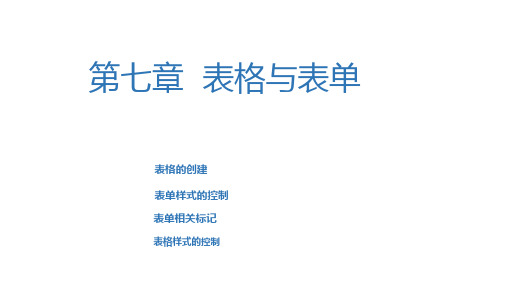
7.1 表格标记
• 7.1.2 <table>标记的属性
4、width与height属性 默认情况下,表格的宽度和高度靠其自身的内容来支撑。要想更
width height align
bgcolor
设置表格的宽度 设置表格的高度 设置表格在网页中的水平对齐方式
设置表格的背景颜色
像素值
像素值
left、center、right 预定义的颜色值、十六进制#RGB、 rgb(r,g,b)
background 设置表格的背景图像
url地址
7.1 表格标记
第七章 表格与表单
表格的创建 表单样式的控制 表单相关标记
表格样式的控制
7.1 表格标记
• 7.1.1 创建表格
• 在HTML网页中,要想创建表格,就需要使用表格相关的标记。创建表格的基本语法格式如 下:
<table> <tr> <td>单元格内的文字</td> ... </tr> ...
</table>
7.1 表格标记
• 7.1.1 创建表格
• 在上面的语法中包含三对HTML标记,分别为<table></table>、<tr></tr>、<td></td>,他们是 创建表格的基本标记,缺一不可,下面对他们进行具体地解释。
- 1、下载文档前请自行甄别文档内容的完整性,平台不提供额外的编辑、内容补充、找答案等附加服务。
- 2、"仅部分预览"的文档,不可在线预览部分如存在完整性等问题,可反馈申请退款(可完整预览的文档不适用该条件!)。
- 3、如文档侵犯您的权益,请联系客服反馈,我们会尽快为您处理(人工客服工作时间:9:00-18:30)。
该属性时,可以关闭整个表单的验证,这样可以使form内的所有表单控件不被验
证。 注意:
<form>标记的属性并不会直接影响表单的显示效果。要想让一个表单有意
义,就必须在<form>与</form>之间添加相应的表单控件。
7.3 Input元素及属性
让IT教学更简单,让IT学习更有效
Input元素的type属性
•
• •
value:指定输入框的默认值。
max:指定输入框可以接受的最大的输入值。 min:指定输入框可以接受的最小的输入值。
•
step:输入域合法的间隔,如果不设置,默认值是1。
7.3 知识点讲解
让IT教学更简单,让IT学习更有效
1、Input元素的type属性
(17)range类型<input type="range" /> range类型的input元素用于提供一定范围内数值的输入范围,在网页中显示 为滑动条。它的常用属性与number类型一样,通过min属性和max属性,可以设 置最小值与最大值,通过step属性指定每次滑动的步幅。 (18)Date pickers类型<input type= date, month, week…" /> Date pickers类型是指时间日期类型,HTML5中提供了多个可供选取日期和
表单的构成
创建表单
7.1 知识点讲解
让IT教学更简单,让IT学习更有效
1、表单的构成
在HTML中,一个完整的表单通常由表单控件(也称为表单元素)、提示信 息和表单域3个部分构成,如下图所示,即为一个简单的HTML表单界面及其构 成。
表单域 (容纳表单控件 和提示信息)
提示信息
表单控件 (包含单行文本输入框、密 码输入框、提交按钮等)
7.3 知识点讲解
让IT教学更简单,让IT学习更有效
1、Input元素的type属性
(4)复选框<input type="checkbox" /> 复选框常用于多项选择,如选择兴趣、爱好等,可对其应用checked属性, 指定默认选中项。 (5)普通按钮<input type="button" /> 普通按钮常常配合javaScript脚本语言使用,初学者了解即可。 (6)提交按钮<input type="submit" /> 提交按钮是表单中的核心控件,用户完成信息的输入后,一般都需要单击提 交按钮才能完成表单数据的提交。可以对其应用value属性,改变提交按钮上的 默认文本。
Input元素的其他属性
7.3 知识点讲解
让IT教学更简单,让IT学习更有效
1、Input元素的type属性
浏览网页时经常会看到单行文本输入框、单选按钮、复选框、提交按钮、重 置按钮等,要想定义这些元素就需要使用input控件,其基本语法格式如下: <input type="控件类型"/>
7.3 知识点讲解
让IT教学更简单,让IT学习更有效
2、Input元素的其他属性
除了type属性之外,<input />标记还可以定义很多其他的属性,以实现不同 的功能。 (1)autofocus属性
在HTML5中,autofocus属性用于指定页面加载后是否自动获取焦点,将标
记的属性值指定为true时,表示页面加载完毕后会自动获取该焦点。 (2)form属性 在HTML5之前,如果用户要提交一个表单,必须把相关的控件元素都放在表 单内部,即<form>和</form>标签之间。在提交表单时,会将页面中不是表单子 元素的控件直接忽略掉。
指将表单控件输入的内容记录下来,当再次输入时,会将输入的历史记录显示在
一个下拉列表里,以实现自动完成输入。 autocomplete属性有2个值,对它们的解释如下: • • on:表单有自动完成功能 off:表单无自动完成功能
7.2 知识点讲解
让IT教学更简单,让IT学习更有效
1、表单属性
• novalidate属性 novalidate属性指定在提交表单时取消对表单进行有效的检查。为表单设置
7.1 知识点讲解
让IT教学更简单,让IT学习更有效
1、表单的构成
对于表单构成中的表单控件、提示信息和表单域,初学者可能比较难理解, 对它们的具体解释如下: • 表单控件:包含了具体的表单功能项,如单行文本输入框、密码输入 框、复选框、提交按钮、重置按钮等。 • 提示信息:一个表单中通常还需要包含一些说明性的文字,提示用户进 行填写和操作。 • 表单域:它相当于一个容器,用来容纳所有的表单控件和提示信息,可 以通过它定义处理表单数据所用程序的url地址,以及数据提交到服务器 的方法。如果不定义表单域,表单中的数据就无法传送到后台服务器。
式是#RRGGBB,默认值为#000000,通过value属性值可以更改默认颜色。单击
color类型文本框,可以快速打开拾色器面板,方便用户可视化选取一种颜色。
7.3 知识点讲解
让IT教学更简单,让IT学习更有效
1、Input元素的type属性
(16)number类型<input type="number" /> number类型的input元素用于提供输入数值的文本框。在提交表单时,会自 动检查该输入框中的内容是否为数字。如果输入的内容不是数字或者数字不在限 定范围内,则会出现错误提示。 number类型的输入框可以对输入的数字进行限制,规定允许的最大值和最 小值、合法的数字间隔或默认值等。具体属性说明如下:
7.2 知识点讲解
让IT教学更简单,让IT学习更有效
1、表单属性
• method属性 method属性用于设置表单数据的提交方式,其取值为get或post。在HTML5
中,可以通过 form标记的method属性指明表单服务器处理数据的方法,示例代
码如下: <form action="form_action.asp" method="get"> 在上面的代码中,get为method属性的默认值,采用get方法,提交的数据将 显示在浏览器的地址栏中,保密性差,且有数据量的限制。而post方式的保密性 好,并且无数据量的限制,所以使用method="post"可以大量的提交数据。
7.2 表单属性
让IT教学更简单,让IT学习更有效
表单属性
7.2 知识点讲解
让IT教学更简单,让IT学习更有效
1、表单属性
• action属性 在表单收集到信息后,需要将信息传递给服务器进行处理,action属性用于 指定接收并处理表单数据的服务器程序的url地址。 例如: <form action="form_action.asp"> 表示当提交表单时,表单数据会传送到名为 "form_action.asp" 的页面去处 理。action的属性值可以是相对路径或绝对路径,还可以为接收数据的E-mail邮 箱地址。 例如: <form action=mailto:htmlcss@> 表示当提交表单时,表单数据会以电子邮件的形式传递出去。
是URL地址格式的文本,则会提交数据到服务器;如果输入的值不符合URL地址
格式,则不允许提交,并且会有提示信息。 (13)tel类型<input type="tel" /> tel类型用于提供输入电话号码的文本框,由于电话号码的格式千差万别,很 难实现一个通用的格式。因此,tel类型通常会和pattern属性配合使用。
时间的输入类型,用于验证输入的日期,具体如下表所示。
时间和日期类型 date month week time datetime datetime-local 说明 选取日、月、年 选取月、年 选取周和年 选取时间(小时和分钟) 选取时间、日、月、年(UTC时间) 选取时间、日、月、年(本地时间)
7.3 知识点讲解
7.2 知识点讲解
让IT教学更简单,让IT学习更有效
1、表单属性
• name属性 name属性用于指定表单的名称,以区分同一个页面中的多个表单。
7.2 知识点讲解
让IT教学更简单,让IT学习更有效
1、表单属性
• autocomplete属性 autocomplete属性用于指定表单是否有自动完成功能,所谓“自动完成”是
7.3 知识点讲解
让IT教学更简单,让IT学习更有效
1、Input元素的type属性
(7)重置按钮<input type="reset" /> 当用户输入的信息有误时,可单击重置按钮取消已输入的所有表单信息。可 以对其应用value属性,改变重置按钮上的默认文本。 (8)图像形式的提交按钮<input type="image" /> 图像形式的提交按钮用图像替代了默认的按钮,外观上更加美观。需要注意 的是,必须为其定义src属性指定图像的url地址。
单行文本输入框text 密码输入框password 单选按钮radio 复选框checkbox 文件域file 图像域image
提交按钮 重置按钮 普通按钮 reset buttom submit
7.3 知识点讲解
让type属性
(11)email类型<input type="email" /> email类型的input元素是一种专门用于输入E-mail地址的文本输入框,用来 验证email输入框的内容是否符合Email邮件地址格式;如果不符合,将提示相应 的错误信息。 (12)url类型<input type="url" /> url类型的input元素是一种用于输入URL地址的文本框。如果所输入的内容
